Bagaimana membandingkan dua File untuk perubahan menggunakan Command Prompt
Jika Anda mencari cara untuk membandingkan dua file di Windows 10/11 tanpa program pihak ketiga, kami punya cara untuk Anda. Dalam panduan ini, kami menunjukkan kepada Anda bagaimana Anda dapat membandingkan dua file untuk perubahan dengan Command Prompt(compare two files for changes with Command Prompt) di Windows 10/11.
Anda dapat membandingkan dua file menggunakan perintah perbandingan file fc.exe dan file comp.exe . Anda dapat menggunakan fc.exe untuk membandingkan dua file ASCII(ASCII) atau biner secara baris demi baris. utilitas windiff.exe(windiff.exe) , alat yang secara grafis membandingkan konten dua file ASCII , atau konten dua folder yang berisi file ASCII , untuk memverifikasi apakah keduanya sama.
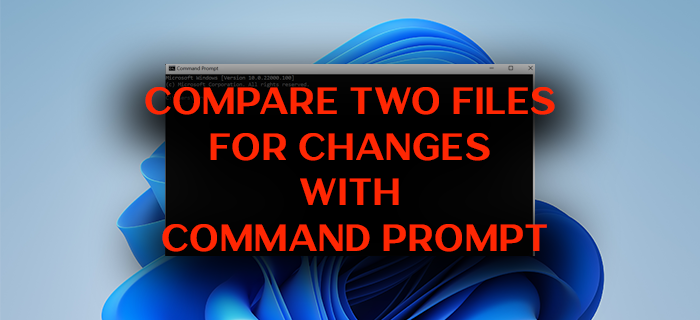
Jika Anda ingin mengetahui bagaimana dua file serupa telah mengalami perubahan dari waktu ke waktu, ada perintah bawaan di Windows yang memungkinkan Anda membandingkan. Perintah itu adalah fc. Perintah ini berguna untuk membandingkan dua file teks dan mengetahui bagaimana mereka diubah dalam skrip dan modifikasinya. Dengan perintah ' fc ', Anda dapat membandingkan file teks dengan versi terbarunya atau menemukan perubahan pada tingkat skrip dalam skrip yang berbeda seperti Binary , Unicode , atau ASCII . Mari kita lihat bagaimana kita dapat menggunakan perintah 'fc' dan membandingkan dua File(Files) untuk perubahan Dengan Command Prompt pada Windows 10/11 .
Bandingkan dua (Compare two) File(Files) untuk Perubahan(Changes) menggunakan baris perintah FC.exe
Ada parameter yang berbeda dalam perintah fc yang dapat Anda gunakan untuk mencapai hasil yang berbeda setelah memasukkan sintaks di Command Prompt .
Parameter(Parameters)
Berarti(Meaning)
Membandingkan dua file dalam mode biner, byte demi byte, dan tidak mencoba menyinkronkan ulang file setelah menemukan ketidakcocokan.
Mengabaikan kasus surat.
Membandingkan file dalam mode ASCII , baris demi baris, dan mencoba menyinkronkan ulang file setelah menemukan ketidakcocokan.
/lb<n>
Menyetel jumlah baris untuk buffer baris internal ke N . Panjang default buffer baris adalah 100 baris. Jika file yang Anda bandingkan memiliki lebih dari 100 baris berurutan yang berbeda, fc membatalkan perbandingan.
Menampilkan nomor baris selama perbandingan ASCII .
Mencegah fc mengonversi tab menjadi spasi.
Membandingkan file sebagai file teks Unicode .
Mengompresi(Compresses) ruang putih (yaitu, tab dan spasi) selama perbandingan. Jika sebuah baris berisi banyak spasi atau tab yang berurutan, /w memperlakukan karakter ini sebagai satu spasi. Saat digunakan dengan /w , fc mengabaikan spasi di awal dan akhir baris.
Related posts
Access FTP Server menggunakan Command Prompt di Windows 10
Cara Membuka Microsoft Store apps dari Command Prompt
Remove virus dari USB Flash Drive menggunakan Command Prompt or Batch File
Cara Memperbaiki File Windows yang Hilang Atau Rusak Dari Command Prompt
Daftar DISKPART Perintah dan Cara Menggunakannya di Windows 11/10
Cara menghapus atau memformat C drive menggunakan Command Prompt
Cara Resize Video menggunakan Command-line dengan FFmpeg di Windows 10
Cara bermain RTSP stream via Command Line Interface menggunakan FFmpeg
Operasi Perform Arithmetic di Command Prompt pada Windows 10
Bagaimana menjalankan Java program dari Command Prompt yang
Cara menggunakan Netstat command untuk memecahkan masalah jaringan
Cara mengatur ulang PowerShell and Command Prompt ke pengaturan default
Apa itu RegAsm.exe? Bagaimana cara membatalkan registrasi dll menggunakan RegAsm.exe?
Unhide or Hide Hard Drive Partition Anda menggunakan Command Prompt
Change Local Account password menggunakan Command Prompt or PowerShell
Aktifkan Remote Desktop menggunakan Command Prompt or PowerShell
Check Windows 10 OS architecture menggunakan PowerShell or Command Prompt
Cara Menghapus Instalasi Program Menggunakan Command Prompt di Windows 10
Konversi Gambar Antar Format melalui Command Line di Ubuntu
Cara membuka Command Prompt dalam folder di Windows 10
